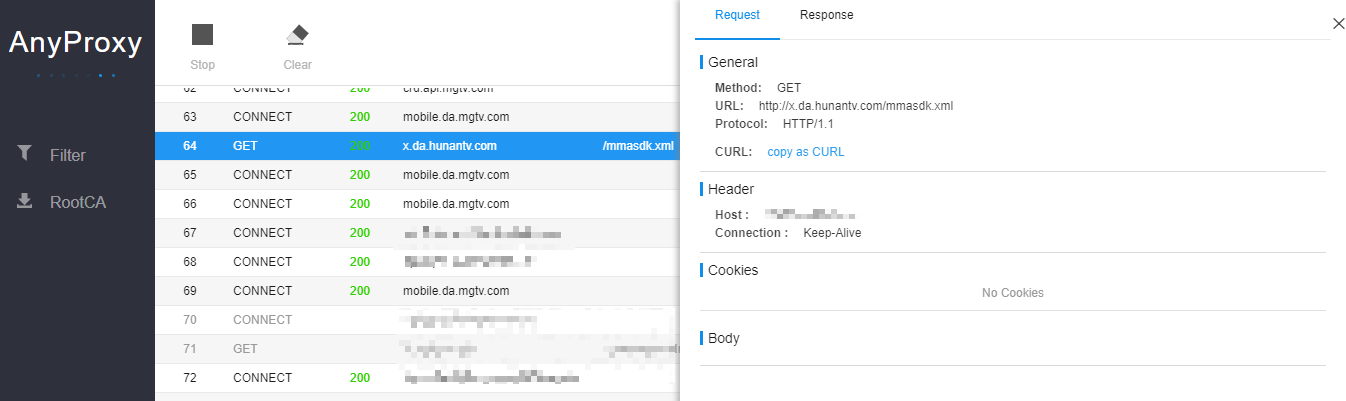由于机器环境、软件版本等因素,安装软件工具时常有各种各样的问题,记录下我安装anyproxy的过程,希望或多或少可以帮到需要的小伙伴们。
操作系统:Windows10
一、安装Node.js
anyproxy需要node环境,所以先安装Node.js。
Node.js下载网址:https://nodejs.org/en/download/
我在这里选择windows安装:
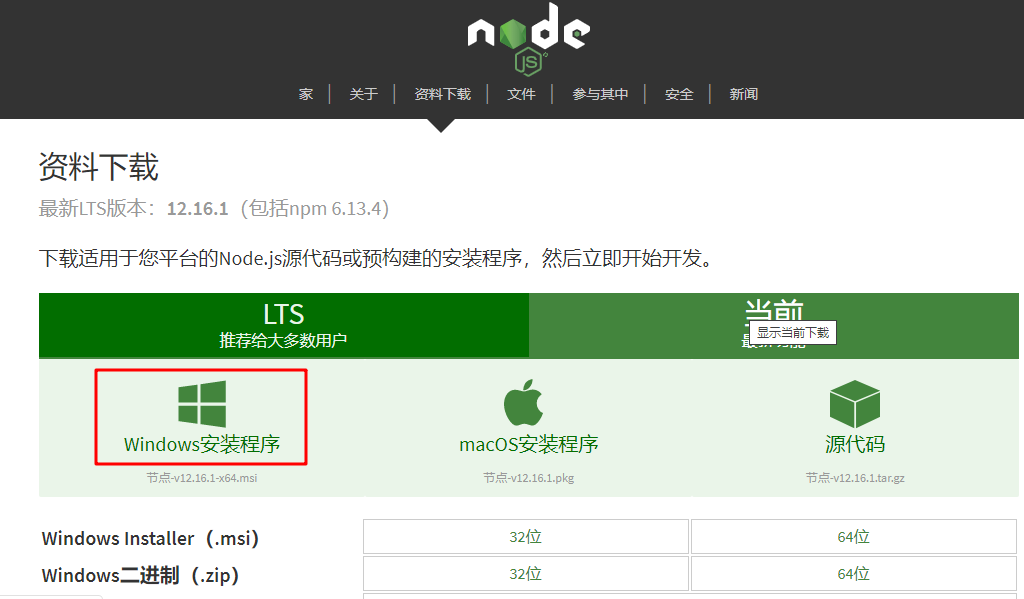
下载后正常安装即可。可以在cmd中检测下是否安装成功:node -v
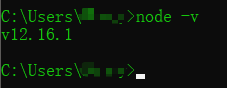
二、安装anyproxy
cmd,输入npm install -g anyproxy:
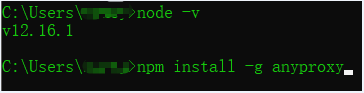
安装成功:
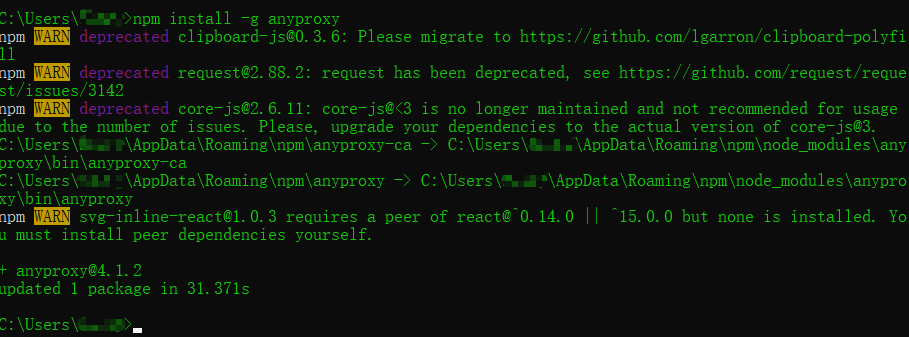
(npm没有安装的,要先安装npm啦)
三、启动anyproxy
直接使用Node.js command prompt,在程序里找到node.js:
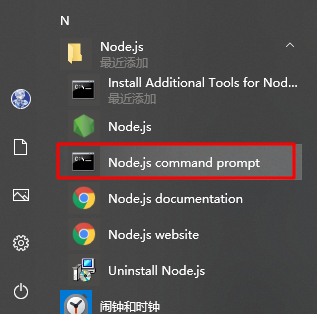
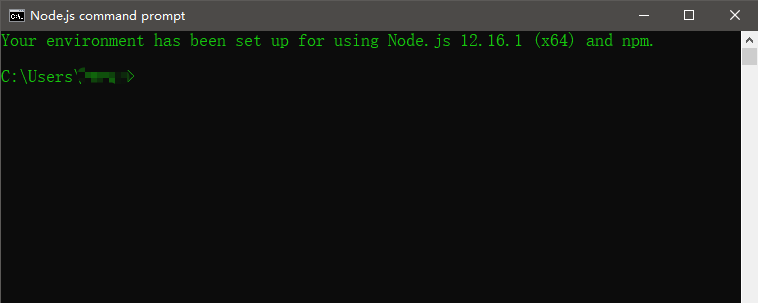
输入anyproxy可以看到端口号,8001是代理端口,8002是用于使用web界面的端口:

四、手机设置代理
设置-WLAN,在里面添加上主机名和端口号。主机名可通过cmd-ipconfig查询,端口号就是8001:
五、安装证书并信任
浏览器打开anyproxy的web控制台:http://localhost:8002/ ,手机可以通过扫码直接安装证书。
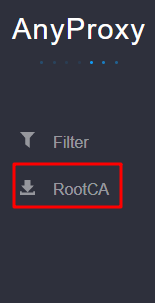
证书下载到本地后,双击安装。
注意:证书安装到受信任的根证书颁发机构:

这样,我们就可以看到发送的请求啦